Die Sprachleiste („Sprachumschalter“) wird angezeigt, wenn Sie mehrere haben Tastaturlayouts hat sich in Windows 11 eingestellt. Es handelt sich um eine Verknüpfung zum schnellen Wechseln von Tastaturlayouts über Eingabemethoden und wird standardmäßig in der Taskleiste angezeigt.
Wenn die Sprachleiste auf dem Desktop angezeigt wird, sehen Sie auf dem Desktop eine schwebende Leiste mit den in Windows 11 installierten Tastatursprachen. Durch Klicken darauf können Sie die Optionen der Sprachleiste öffnen, die Sprachleiste minimieren oder nach verschieben ein weiterer Teil des Desktops.
Wenn Sie wissen möchten, wie Sie diese Sprachleiste ausblenden oder entfernen können, führen Sie die folgenden Schritte aus.
Sprachleiste (Sprachumschalter) auf dem Desktop in Windows 11 ausblenden
Klicken Sie mit der rechten Maustaste auf die Schaltfläche „Start“. Klicken Sie im Menü auf Einstellungen. Klicken Sie links in den Einstellungen auf „Zeit und Sprache“. Klicken Sie dann im rechten Bereich auf „Typ“.
Die Optionen für die Sprachleiste finden Sie in den „Erweiterten Tastatureinstellungen“, zum Öffnen klicken Sie darauf.
Um die Sprachleiste wieder in die Sprachleiste umzuwandeln, also auf dem Desktop zu deaktivieren, deaktivieren Sie die Option „Desktop-Sprachleiste verwenden, wenn sie verfügbar ist“.
Sie werden sehen, dass die Sprachleiste mit Eingabemethoden ist jetzt wieder in der Taskleiste.
Wenn Sie auf „Sprachleistenoptionen“ klicken, können Sie mit Eingabemethoden zusätzliche Optionen für die Sprachleiste ändern.
So zeigen Sie die Sprachleiste schwebend auf dem Desktop an. Blenden Sie die Sprachleiste aus. Zeigen Sie die Sprachleiste transparent an, wenn sie nicht aktiv ist, zeigen Sie Symbole zusätzlicher Sprachen in der Taskleiste an und zeigen Sie Textbeschriftungen in der Sprachleiste an.
Ich hoffe, das hat Ihnen geholfen. Vielen Dank fürs Lesen!
Lesen Sie auch: So verwenden Sie Desktop-Aufkleber in Windows 11.

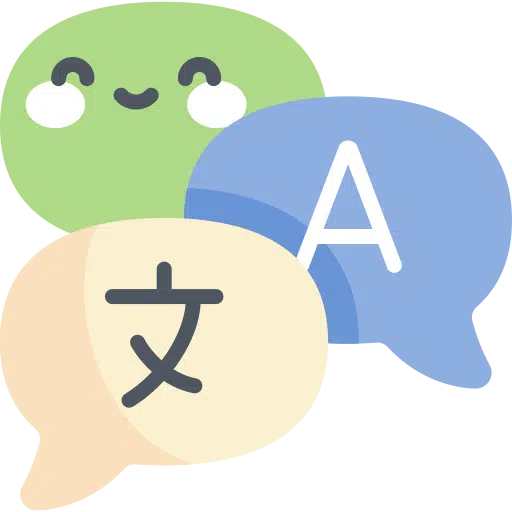
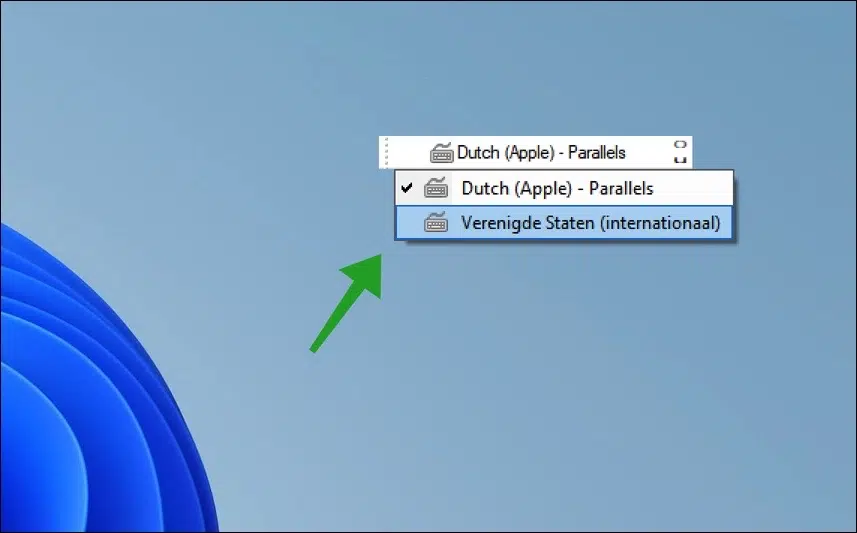
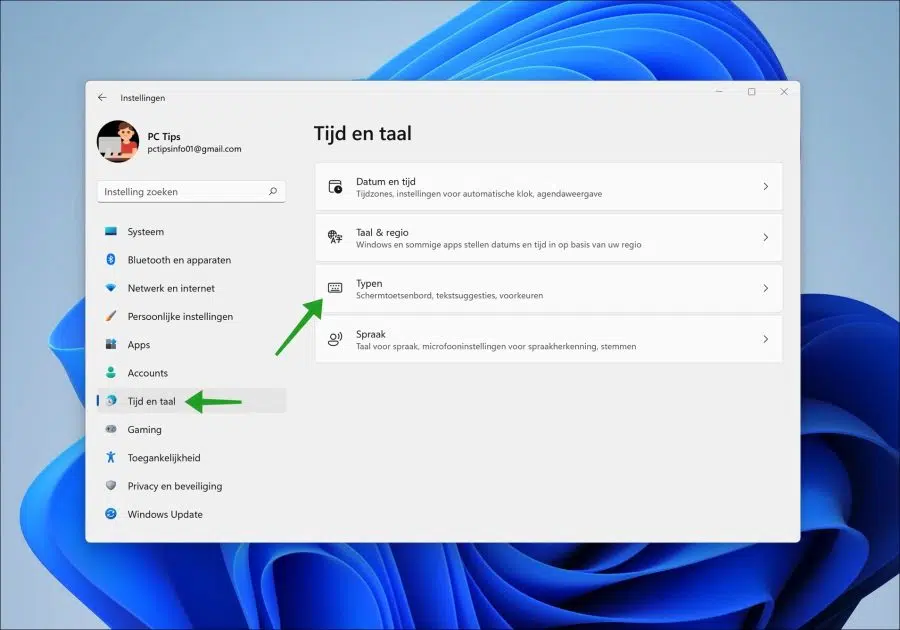
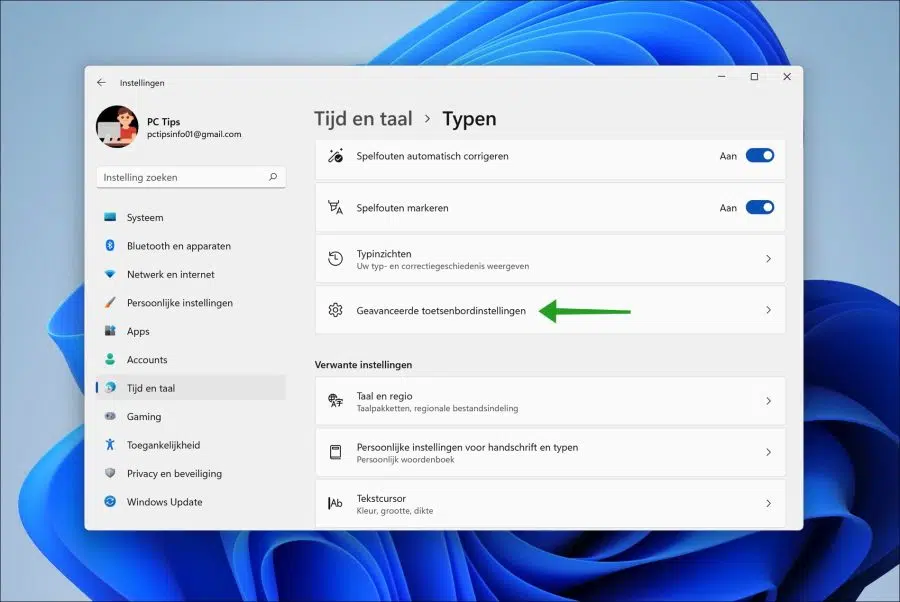
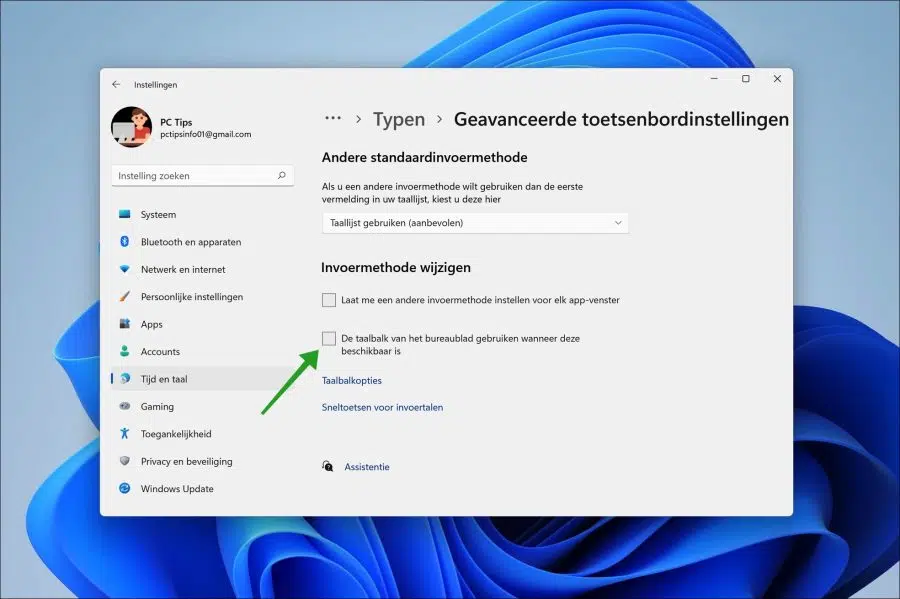
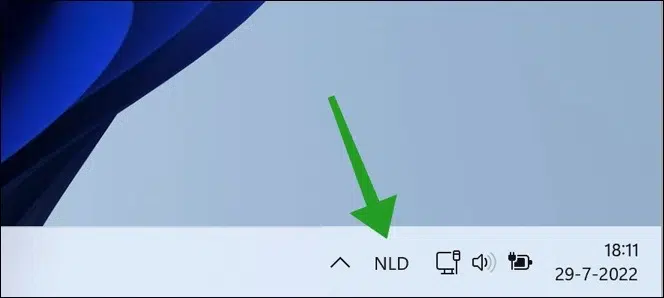
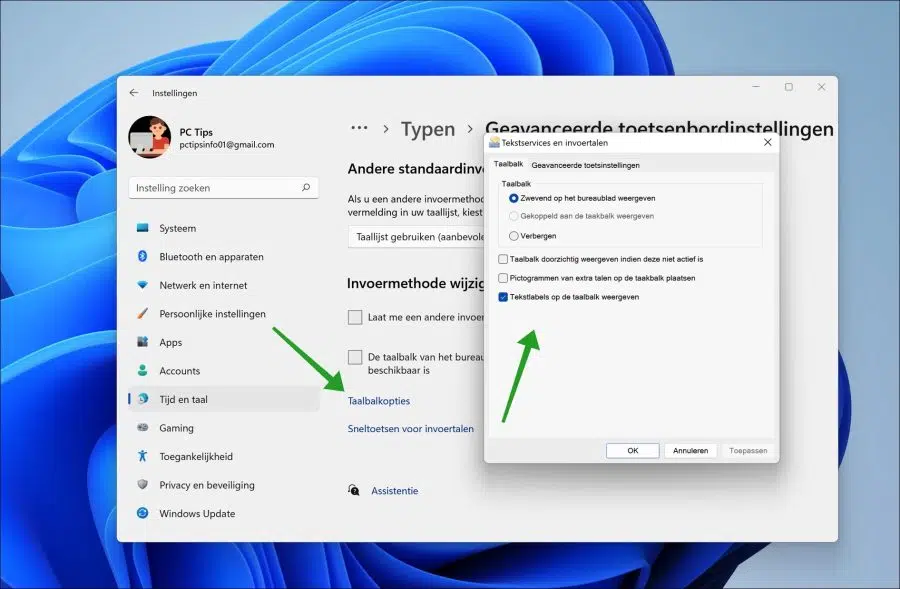
Diese klaren Anweisungen haben mir geholfen, danke!